با سلام خدمت دوستان
در ۷ مرحله بسیار ساده با استفاده از نرم افزار EASEUS Partition Master Server Edition هارد رو به درایو C اضافه می کنیم
مراحل اضافه کردن هارد در ویندوز سرور
ابتدا از طریق نرم افزار مجازی ساز هارد را اضافه کرده و سپس یکبار ویندوز را ریستارت می کنید (البته نیاز چندانی به ریستارت نیست در ۹۹% موارد هارد از طریق خود نرم افزار شناسایی می شود)
سپس نرم افزار EASEUS Partition Master Server را دانلود و نصب می کنید
پس از نصب نرم افزار را اجرا کنید
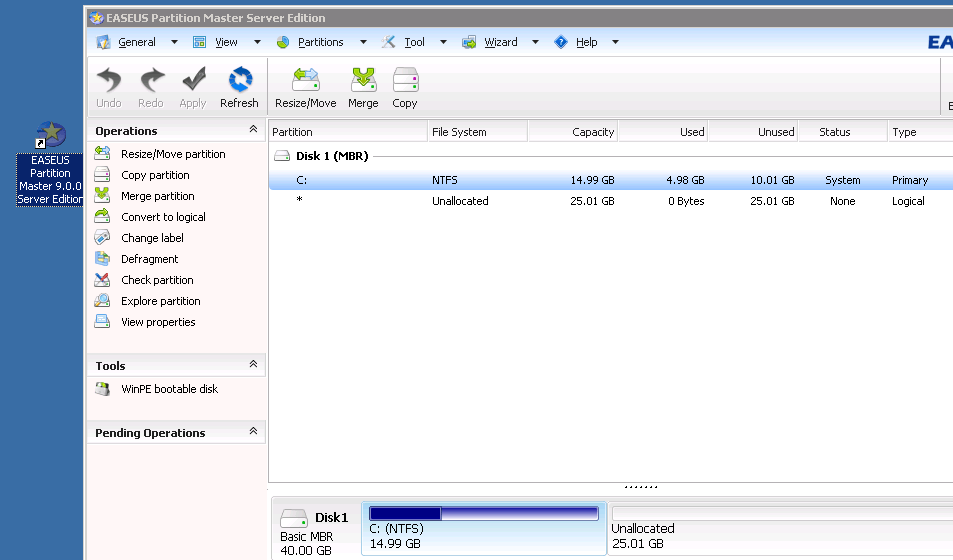
مقدار فضای خالی را مشاهده می کنید
بر روی فضای خالی کلیک راست کرده و create partition را انتخاب کنید
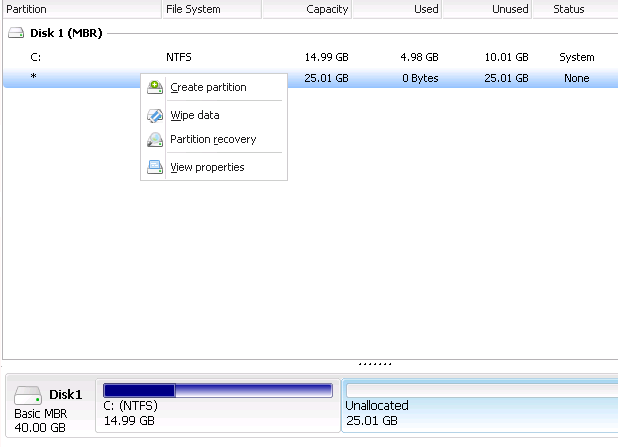
مقدار فضای مورد نیاز را بسازید
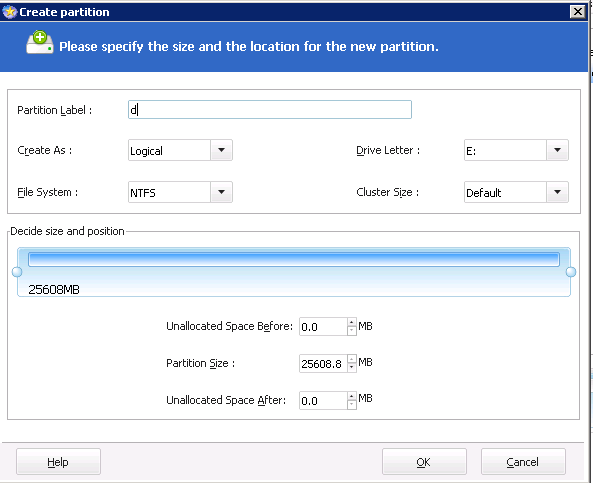
خوب حالا مقدار هارد مورد نیازتون رو ساختید بر روی درایو C کلیک کنید و از گوشه سمت چپ نرم افزار بر روی گزینه ی merge partition را انتخاب کنی
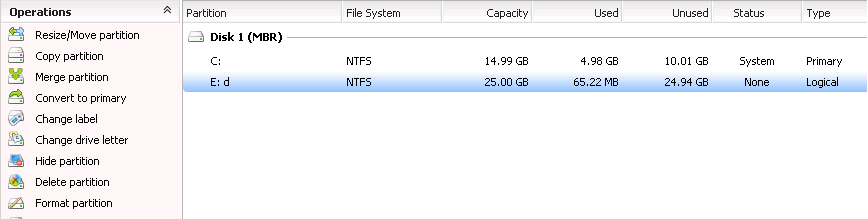
در پنجره ی باز شده هر دو درایو را انتخاب کنید و بر روی Ok کلیک کنید
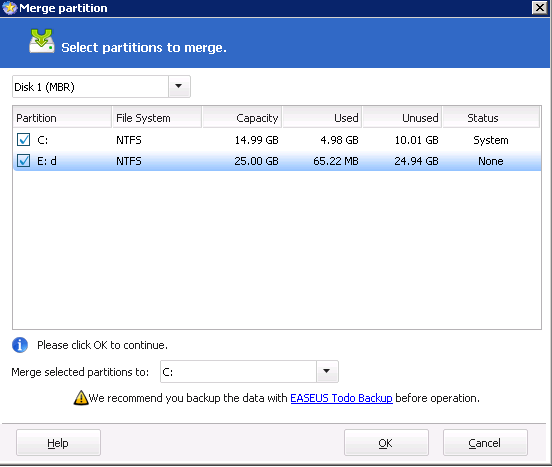
پس از کلیک بر روی OK می بینید که نرم افزار در حال چک کردن پارتیشن ها و ادغام هاردها می باشد
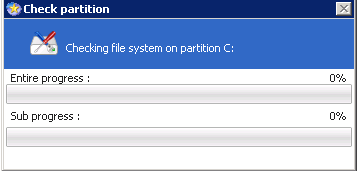
پس از چند دقیقه هارد ها با موفقیت همانطور که در تصویر زیر می بینید ادغام خواهند شد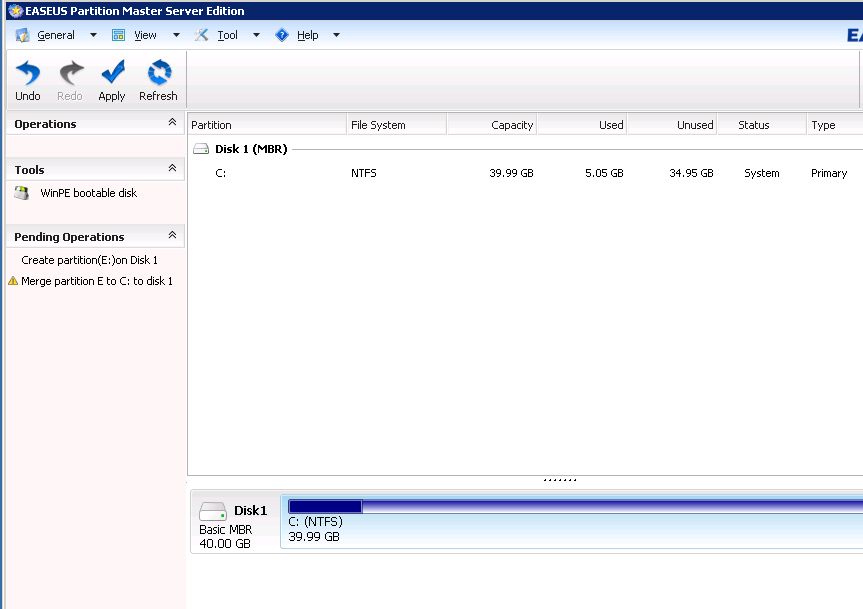
موفق و پیروز باشید

واقعا عالی بود ممنون از لطفتون
این نرم افزار به درد ویندوز ۲۰۰۳ ۶۴ بیتی نمیخوره اصلا سرور رو نمیشناسه تست شده چند بار
مرسی